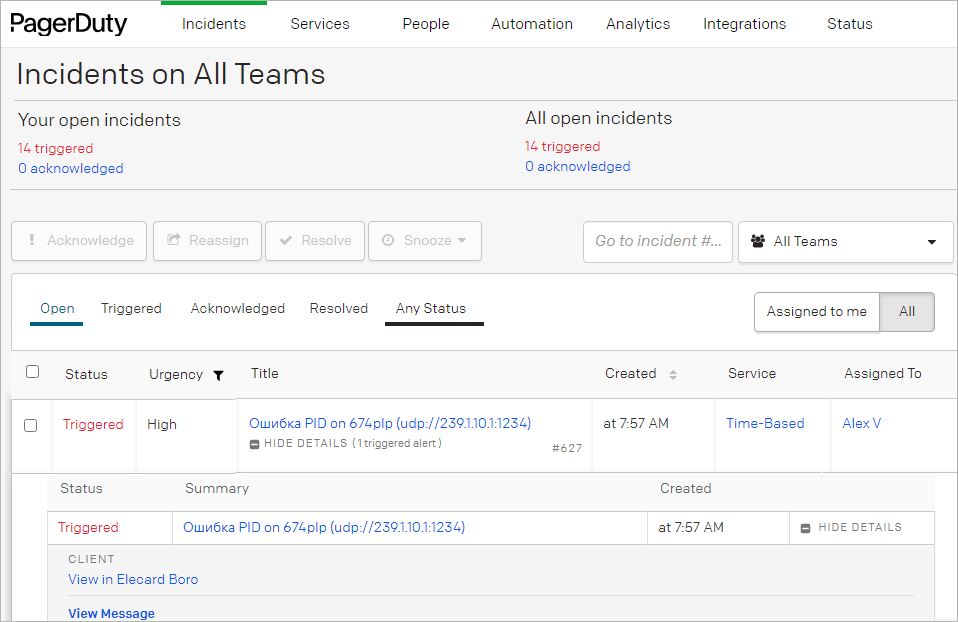PagerDuty¶
Описание системы PagerDuty¶
Интеграция Elecard Boro и PagerDuty¶
Перед началом работы необходимо иметь зарегистрированный аккаунт на сайте www.pagerduty.com. Для этого создайте новый аккаунт (при регистрации впервые предоставляется тестовый период на 14 дней), либо используйте уже существующий аккаунт.
После входа на портал необходимо создать сервис в системe PagerDuty, который в дальнейшем будет принимать и фиксировать оповещения о событиях от Elecard Boro и перенаправлять их получателям по другим каналам связи. Перейдите в меню Services и выберите из выпадающего списка пункт Service Directory.
Для добавления нового сервиса кликните кнопку New Service. В открывшейся форме укажите предпочтительное имя сервиса и добавьте его описание (опционально). Кликните на кнопку Next.
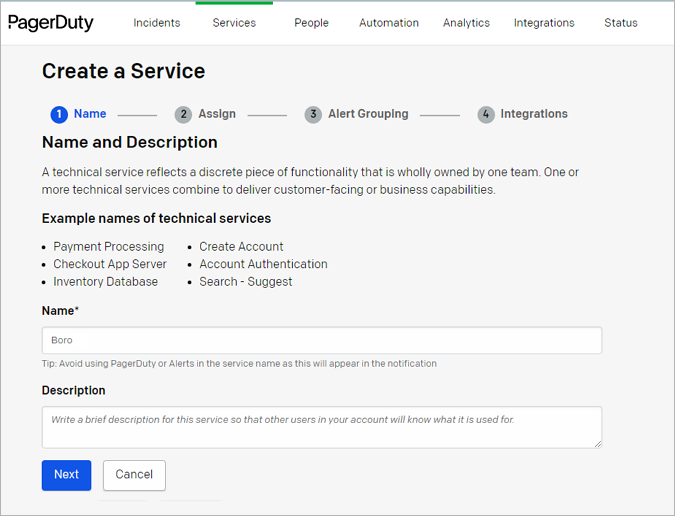
В следующем окне необходимо выбрать политику эскалации (Escalation Policy). Данная настройка определяет сценарий, по которому будет выполняться отправка уведомлений о событиях и регулирует число адресатов уведомлений.
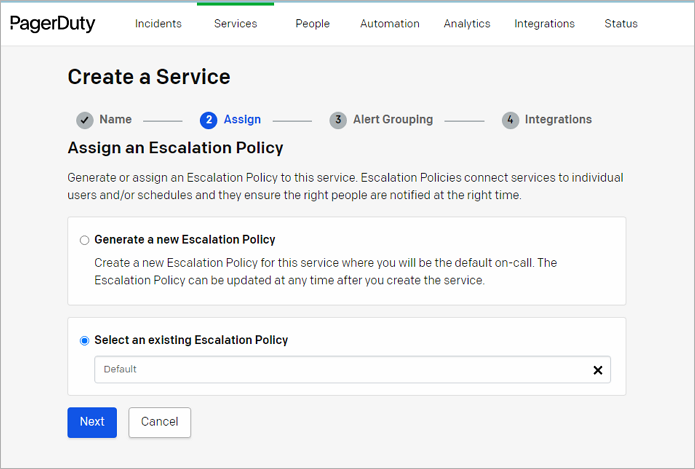
Доступны следующие варианты:
Generate a new Escalation Policy — создать новую политику эскалации. Редактирование политики осуществляется после завершения создания нового сервиса;
Select an existing Escalation Policy — использовать политику эскалации по умолчанию. Уведомления будут отправляться создателю сервиса.
Полезные ссылки
Информация о политике эскалации представлена на странице https://support.pagerduty.com/docs/escalation-policies (EN)
Выберите подходящую вам политику и нажмите кнопку Next. На следующей вкладке нужно указать режим группировки уведомлений.
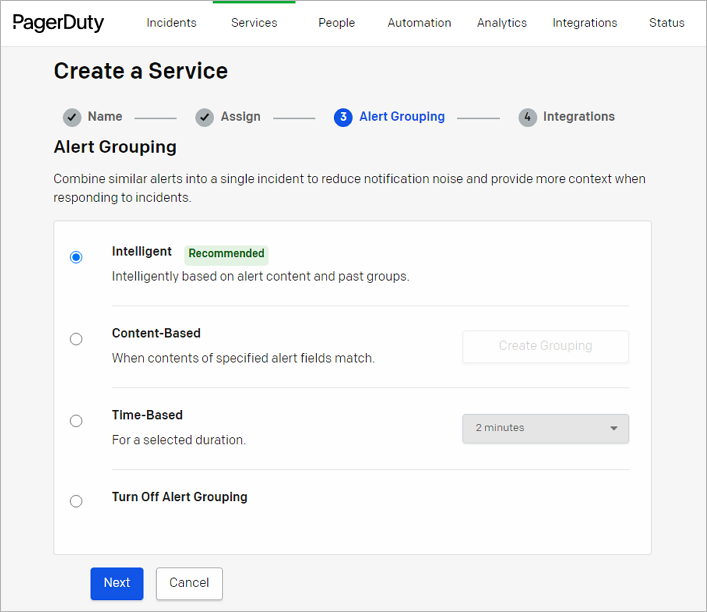
Вы можете выбрать один из следующих режимов группировки:
Intelligent — «умный» режим, который автоматически группирует похожие на основе их содержания уведомления в один открытый инцидент;
Content-Based — группировка по содержимому уведомлений. Для данного варианта далее следует выбрать одно из предложенных полей для группировки или указать пользовательское поле при выборе пункта Custom Details;
Time-Based — выполнять группировку таким образом, чтобы новые уведомления добавлялись к открытому инциденту в течение установленного времени пока инцидент открыт. Далее необходимо выбрать период из выпадающего списка;
Turn Off Alert Grouping — не группировать уведомления.
Далее в списке интеграций выберите вариант Events API V2. После чего завершите создание сервиса нажатием кнопки Create Service. Откроется страница содержащая ключ Integration Key, который необходимо скопировать.
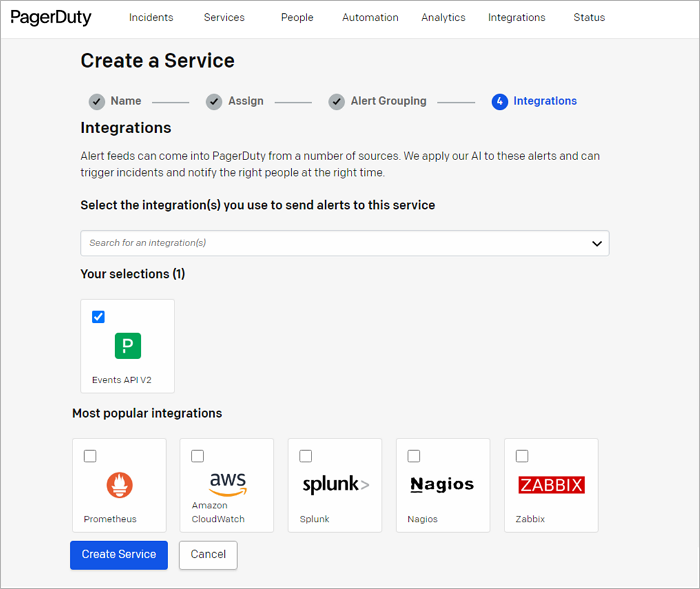
Настройка PagerDuty профиля¶
Для добавления профиля оповещений откройте страницу настроек проекта, перейдите к вкладке Уведомления➝PagerDuty и выберите действие Создать профиль.
Убедитесь, что настройка Включить оповещения PagerDuty (1) активна.
Вставьте ключ Integration Key (2) в соответствующее поле на странице. После завершения настройки сохраните изменения.
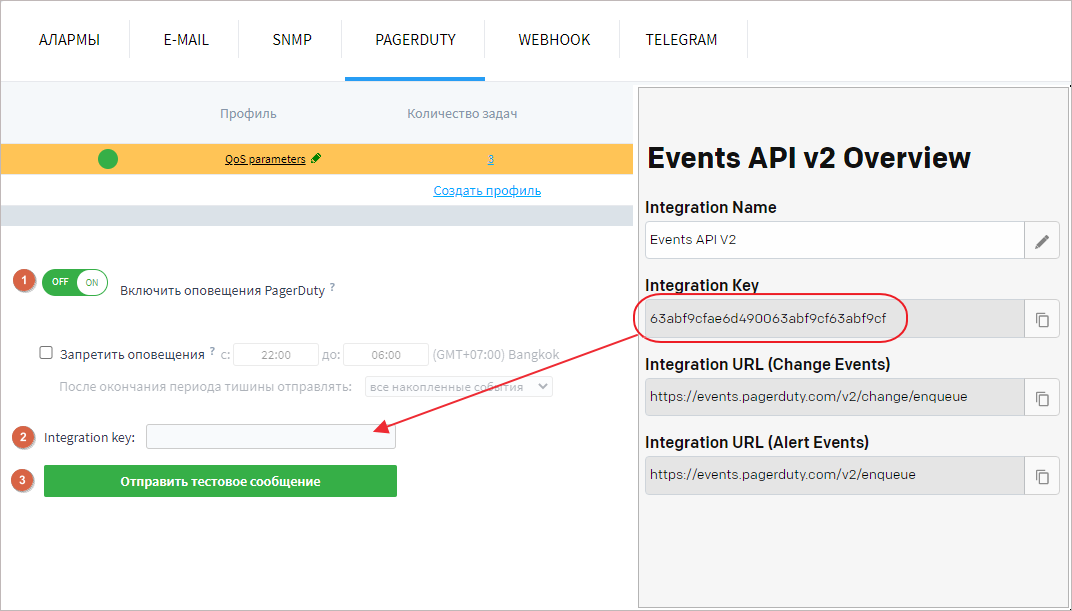
Чтобы проверить корректность работы оповещений, нажмите кнопку Отправить тестовое сообщение (3). В систему PagerDuty будет отправлено тестовое сообщение, которое можно будет отображаться как сработавший триггер на информационной панели PagerDuty. Чтобы перейти к информационной панели, в системе PagerDuty откройте вкладку Incidents➝All Incidents. Здесь вы можете управлять полученными оповещениями, просматривать историю оповещений, переназначать их решение на других людей или отложить решение на определенное время.